- Зохиолч Lauren Nevill [email protected].
- Public 2024-01-11 01:07.
- Хамгийн сүүлд өөрчлөгдсөн 2025-01-23 15:22.
Насанд хүрсэн хүн бүр, тэр ч байтугай хүүхэд хэдэн арван, хэдэн зуун удаа камерын тусламжтайгаар түүний эсвэл хэн нэгний амьдралын чухал үйл явдлуудыг тэмдэглэж авав: хэврэг хөлний эхний алхам, унадаг дугуйнаас унах, төрсөн өдрийн бялуу тойрон дугуй бүжиглэх, төгсөлтийн үдэшлэг, гэрлэх санал. Мэдээжийн хэрэг, зураг авалт, зураг авалт нь сэтгэл хөдөлгөм үйл ажиллагаа боловч олон цагаар сууж, "хамгийн сайхан мөч" -ийг цомог болгон буулгах нь харамсалтай нь үнэтэй байдаг. Тэвчээр шаарддаг гэдэг утгаараа. Wikers порталын ачаар интернетийн ямар ч хэрэглэгч байршлаас үл хамааран хувийн гэрэл зургийн номыг хурдан, үр дүнтэй, уран зөгнөлөөр хийх боломжтой болжээ. Өөрөөр хэлбэл, Викерүүд бол гэрэл зургийн ном, гэрэл зургийн хуанли, зурагт хуудас, ил захидал, сэтгүүл зэрэг хувийн хэвлэх бүтээгдэхүүнийг үйлдвэрлэх үйлчилгээ юм.

Энэ нь зайлшгүй шаардлагатай
1. Компьютер 2. Интернэт 3. Фолдерт цуглуулсан зургууд нь татаж авах ажлыг зөв зохион байгуулах боломжийг олгоно. Дашрамд хэлэхэд, манай тохиолдолд Flickr, Picasa эсвэл Facebook-ийн зурагнууд бас тохиромжтой байдаг
Зааварчилгаа
1-р алхам
"Wikers - Photobook" хуудас руу орж, "ON-Line" товчийг дарж, сайтад бүртгүүлнэ үү. Үүнд таны имэйл хаяг, нууц үг хангалттай байх болно.
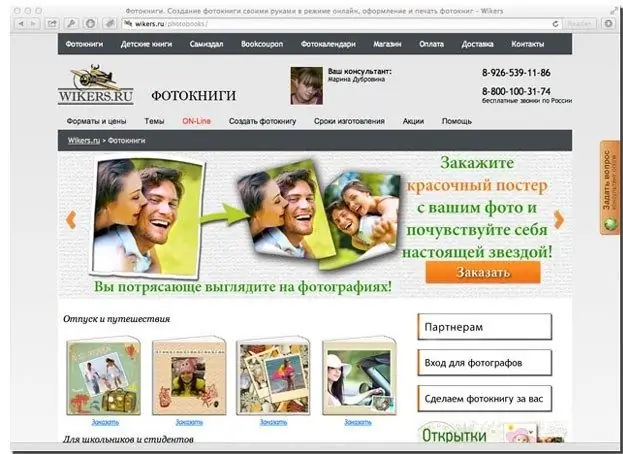
Алхам 2
Хүссэн фотобүүкийн загварыг сонгоно уу. Одоогийн байдлаар сайт дээр хамгийн алдартай цомгийн хэмжээтэй тохирсон 6 загвар байна.
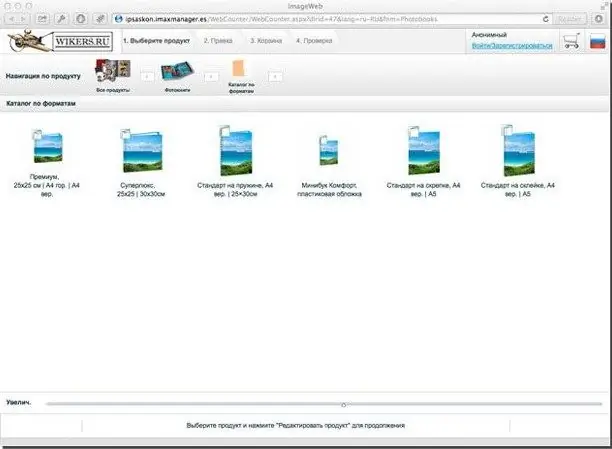
Алхам 3
Зураг байршуулах, тусгай жаазанд байрлуулах, текст нэмэх.
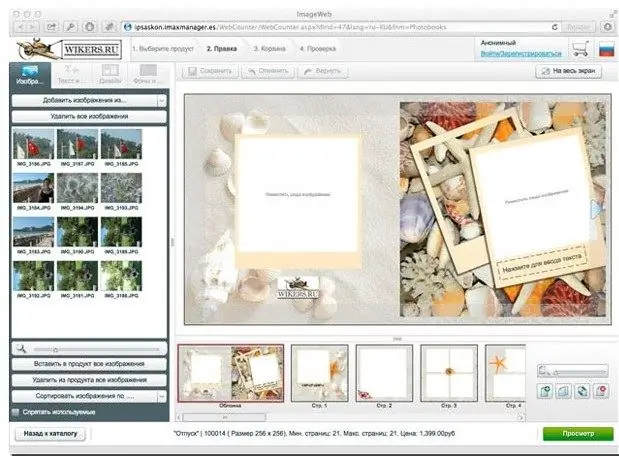
Алхам 4
Зураг дээр дарахад зурагны өнгө, хэмжээ, налууг засах боломжтой цонх гарч ирнэ. Та бас жааз, clipart нэмж, дэвсгэрээ сонгож болно.
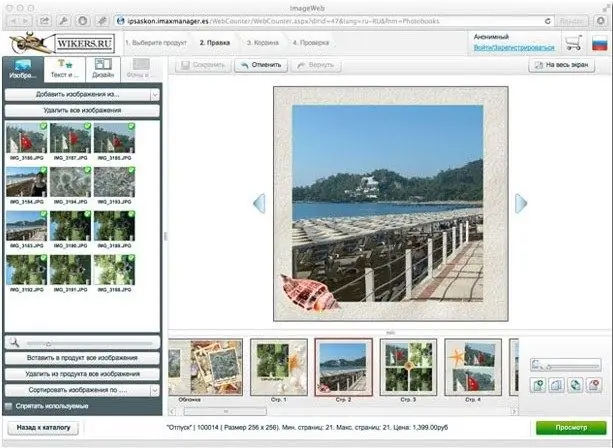
Алхам 5
Дараагийн алхам бол фотобүүкээ хянах явдал юм. Дэлгэцийн баруун доод буланд байгаа "Харах" товчийг дарна уу. Хэрэв танд бүх зүйл таалагдаж байвал та төлбөр тооцоогоо үргэлжлүүлж болно. Хэрэв та өөр зүйлийг өөрчлөх шаардлагатай бол "Засах" товчийг дарна уу.
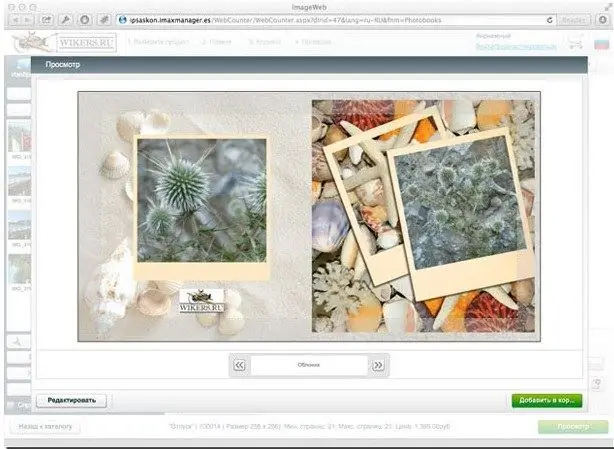
Алхам 6
Тохиромжтой хүргэлт, төлбөрийн хэрэгслийг сонгож төлбөрөө дуусга. Хэрэв танд ямар нэгэн бэрхшээл тулгарвал "Тусламж" хэсэгт байгаа видео зааврыг эсвэл онлайн зөвлөхийг ашиглана уу.






